Google Sheets: comment mettre en évidence et supprimer les doublons
Autre Guide Utile / / August 04, 2021
Annonces
La redondance des données est un problème courant dans les applications de base de données comme Excel et Google Sheets. Lors de la saisie manuelle des données dans la feuille de calcul, certaines informations peuvent être enregistrées plusieurs fois. Cela conduit à la duplication ou à la redondance des données. Dans ce guide, je vais vous montrer comment supprimer les données en double de Google Sheets.
J'ai mentionné quelques astuces pour mettre en évidence et supprimer des informations similaires de la feuille Google. Il existe une fonction native de Sheets. Les gens l'utilisent généralement pour rechercher et supprimer des informations répétitives. En outre, il existe un module complémentaire intégré dédié qui permet de supprimer les données en double dans Sheets. Chaque option que j'ai mentionnée est gratuite.

Table des matières
-
1 Mettre en évidence et supprimer les doublons de Google Sheets
- 1.1 Outil Supprimer les doublons
- 1.2 Supprimer les doublons à l'aide de la fonction UNIQUE
- 1.3 Utilisation de modules complémentaires pour supprimer les doublons dans Google Sheets
Mettre en évidence et supprimer les doublons de Google Sheets
Vous pouvez utiliser l'une des méthodes que j'ai mentionnées ci-dessous.
Annonces
Outil Supprimer les doublons
C'est très simple. Supposons que j'ai une liste de vélos et leur cylindrée. S'il y a un vélo et que ses détails de déplacement sont répétés deux fois, cet outil en supprimera un
- Sélectionnez l'ensemble de données dans la feuille Google. Vous remarquerez peut-être que la collecte de données a deux valeurs de chaque ensemble de données répétées.
- Cliquez sur l'option Les données dans la barre de menu> faites défiler jusqu'à Supprimer les doublons

- Cliquez ensuite sur la case à cocher Les données ont une ligne d'en-tête
- Cliquez également sur la case à cocher Tout sélectionner

- Enfin, cliquez sur Supprimer les doublons. Vous verrez le message ci-dessous de la suppression des données en double.
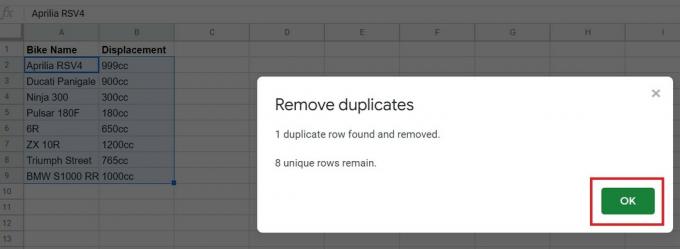
Si vous me demandez, cette méthode ci-dessus est la méthode la plus simple pour faire le travail en supprimant les entrées en double dans la feuille Google. Cependant, il y a un hic. Si l'entrée dupliquée a une faute d'orthographe ou si vous avez mis un espace, les deux valeurs dupliquées ne correspondent pas. Par conséquent, l'outil Supprimer les doublons ne fonctionnera pas.
Supprimer les doublons à l'aide de la fonction UNIQUE
Google Sheets a une autre fonction simple qui peut aider à éliminer les entrées en double dans la feuille de calcul.
- Placez simplement le curseur sur n'importe quelle cellule vide
- Tapez cette formule = UNIQUE (A2: B10)

- presse Entrer
A2 et B10 ne sont que des exemples. Si vous remarquez dans la capture d'écran ci-dessus, ces numéros de cellule sont les cellule initiale d'un ensemble de données et le cellule finale du deuxième jeu de données. Vous pouvez en conséquence mentionner le numéro de cellule dans la formule selon votre base de données Google Sheet.
Ensuite, après avoir appuyé sur Entrée, la valeur redondante sera omise et une nouvelle liste apparaîtra. Cette liste ne contiendra aucune entrée en double. Voyez, à quel point était-ce simple?
Annonces
Utilisation de modules complémentaires pour supprimer les doublons dans Google Sheets
Dans les feuilles de calcul Google, vous pouvez également utiliser des modules complémentaires pour supprimer les entrées en double de la feuille de calcul. Tout d'abord, vous devez installer le module complémentaire. C'est gratuit à télécharger.
- Ouvrez Google Sheets
- Dans la barre de menu, cliquez sur Modules complémentaires
- Puis sélectionnez Obtenez des modules complémentaires

- Puis dans le champ de recherche tapez Supprimer les doublons
- Dans les résultats, cliquez sur le Supprimer les doublons d'AbleBits
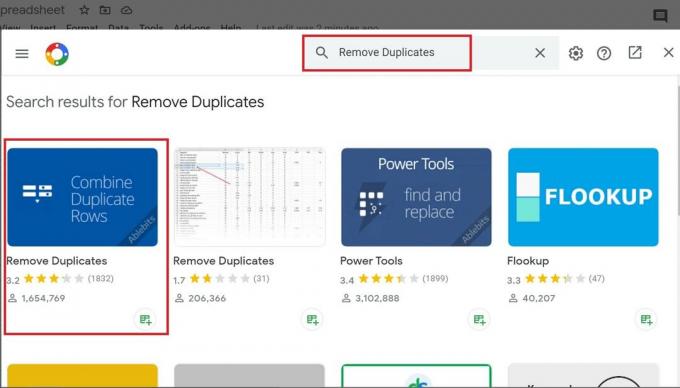
- Puis clique Installer et utilisez le même compte Gmail que celui que vous utilisez pour travailler sur Google Sheets afin d'accorder les autorisations du module complémentaire.

Voyons maintenant comment utiliser les modules complémentaires. C’est assez simple.
- Sélectionnez le jeu de données dans la feuille
- Puis dans la barre de menu cliquez sur Ajouter
- Sous cela, étendre à Supprimer les doublons > cliquez Rechercher des lignes en double ou uniques

- Maintenant tu dois passer 4 étapes.
- Dans le 1er, cliquez sur la case à cocher qui dit Créer une sauvegarde de la feuille et vérifiez que la plage de l'ensemble de données a été mentionnée correctement.

- Puis clique Prochain
- Dans la 2ème étape, cliquez sur le bouton radio Doublons et cliquez Prochain

- Ensuite, à la 3ème étape, cochez les cases Ignorer les cellules vides, Mon tableau a des en-têtes et Cas de correspondance
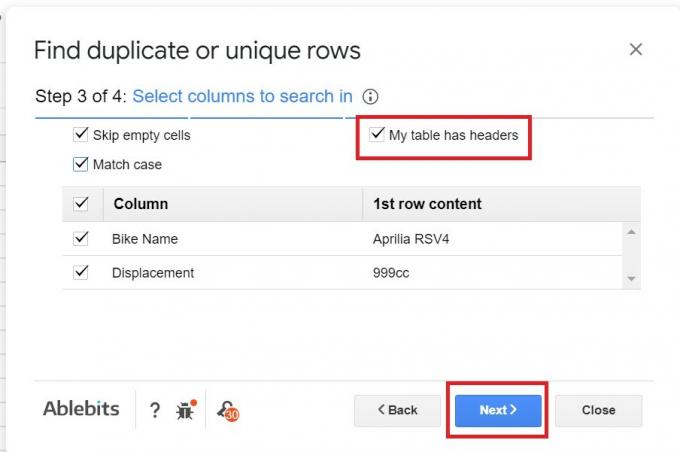
- Dans la dernière et la quatrième étape, sélectionnez le bouton radio Supprimer des lignes dans la sélection.
- Cliquez ensuite sur terminer

- Vous verrez un message indiquant que la ligne en double dans l'ensemble de données a été supprimée. C'est ça.

C'est ainsi que vous supprimez les doublons de Google Sheets à l'aide de diverses fonctions et modules complémentaires. Toutes les méthodes sont assez faciles à mettre en œuvre. J'espère que ce guide était instructif.
En savoir plus sur Google Sheets,
Annonces
- Comment changer de devise dans Google Sheets
- Comment utiliser les cases à cocher dans Google Sheets
- Guide pour créer une liste déroulante dans Google Sheets
Swayam est un blogueur technique professionnel avec une maîtrise en applications informatiques et possède également une expérience du développement Android. Il est un fervent admirateur de Stock Android OS. Outre les blogs technologiques, il adore jouer, voyager et jouer / enseigner la guitare.



